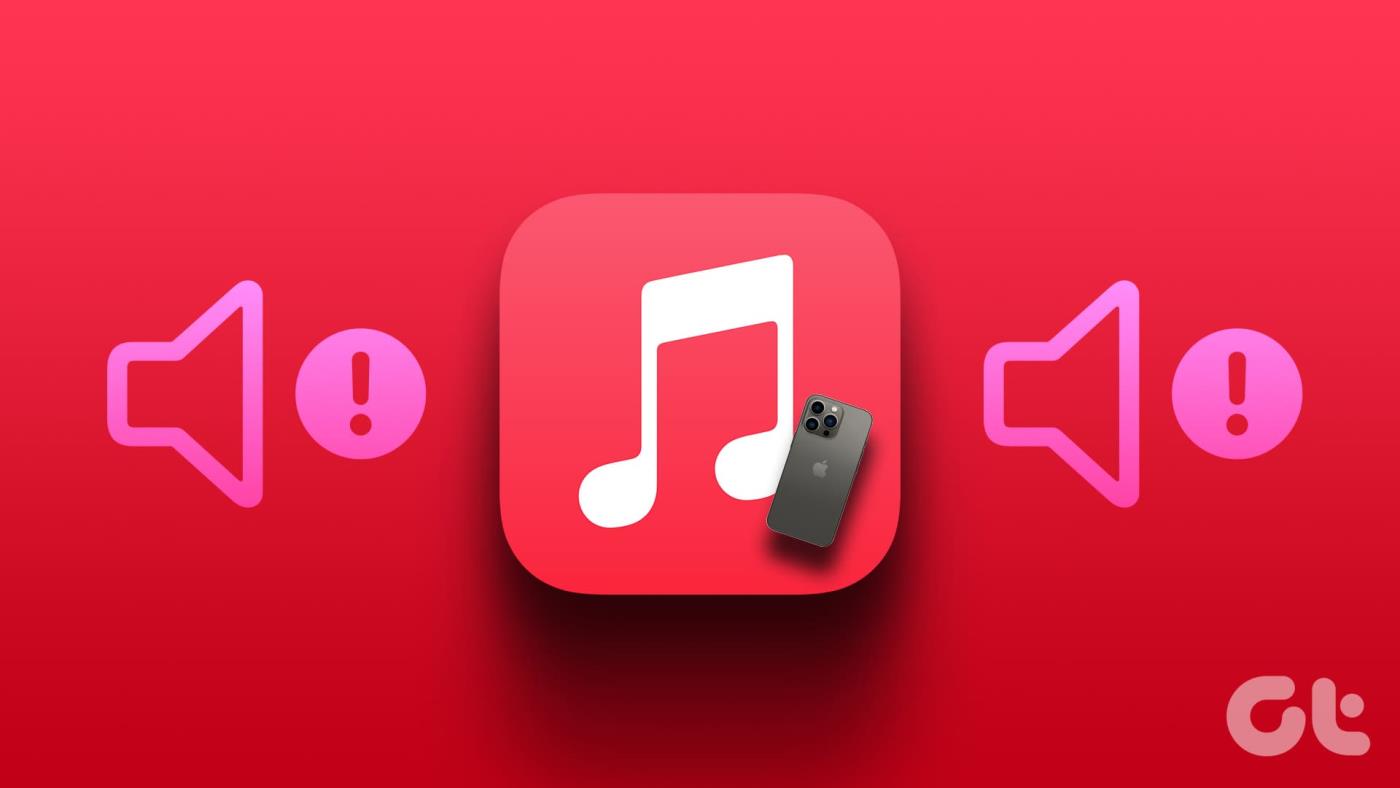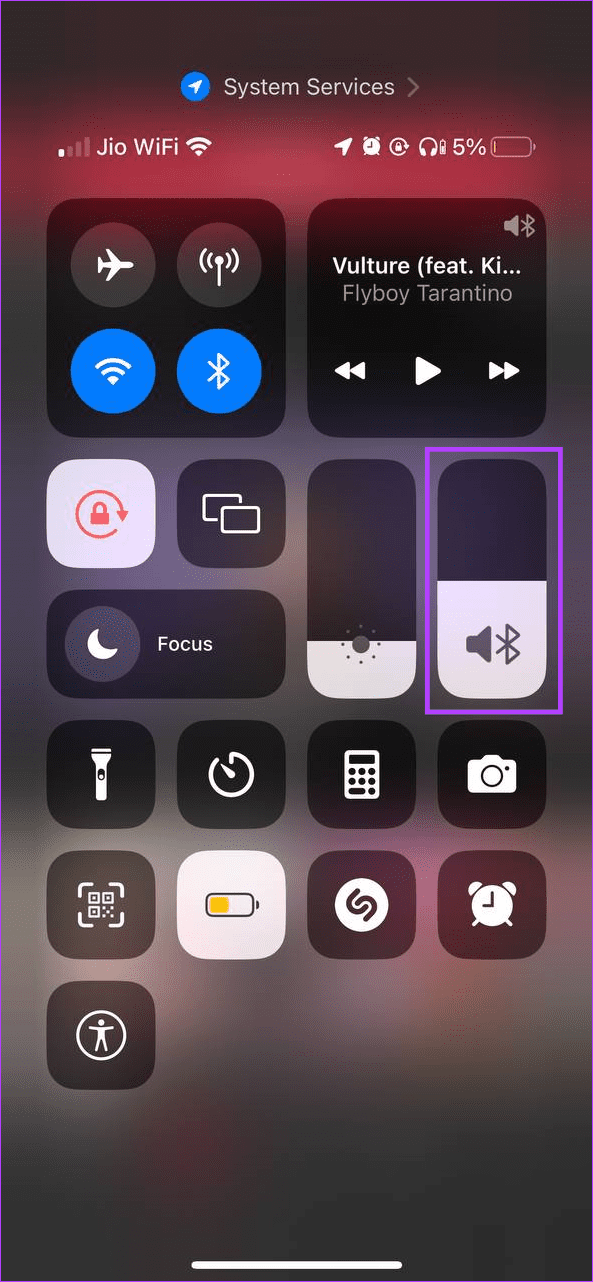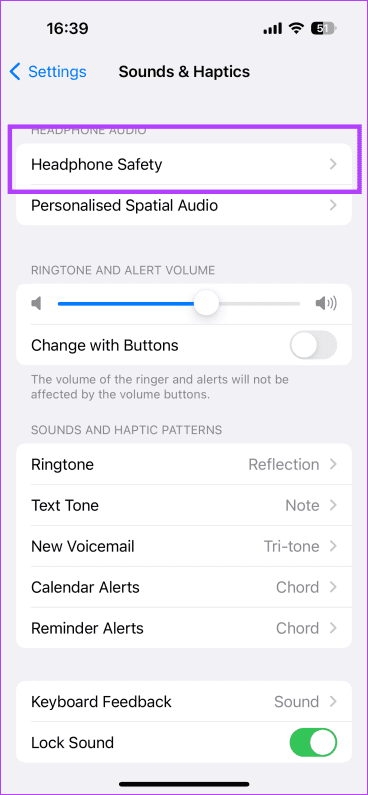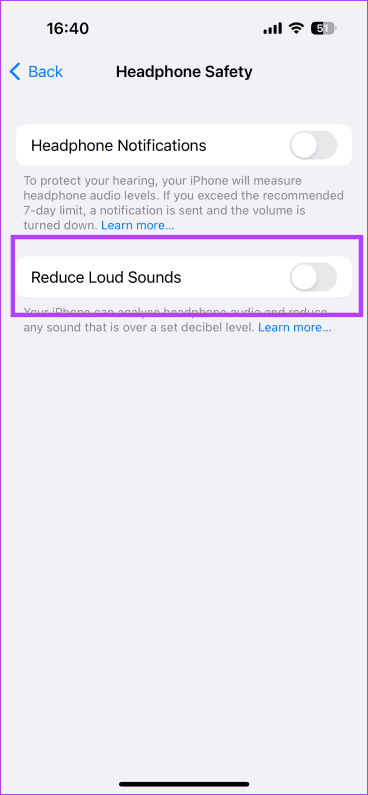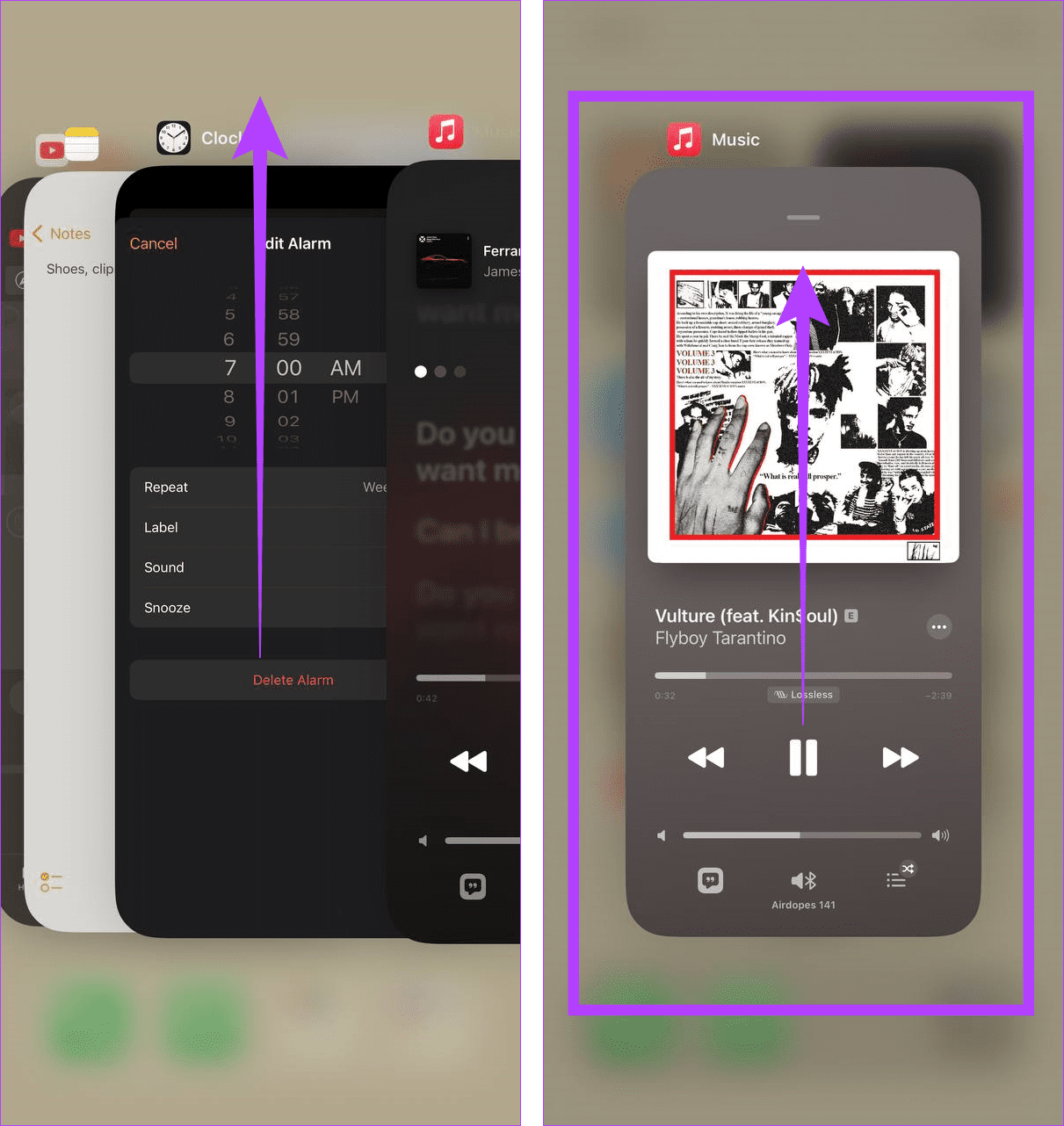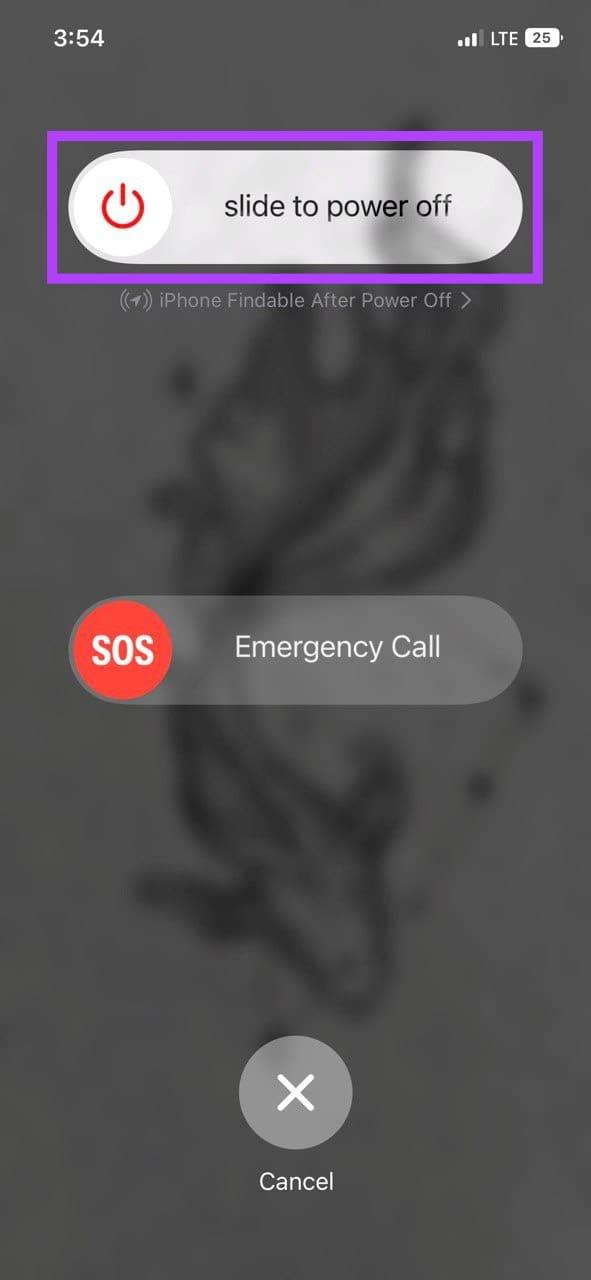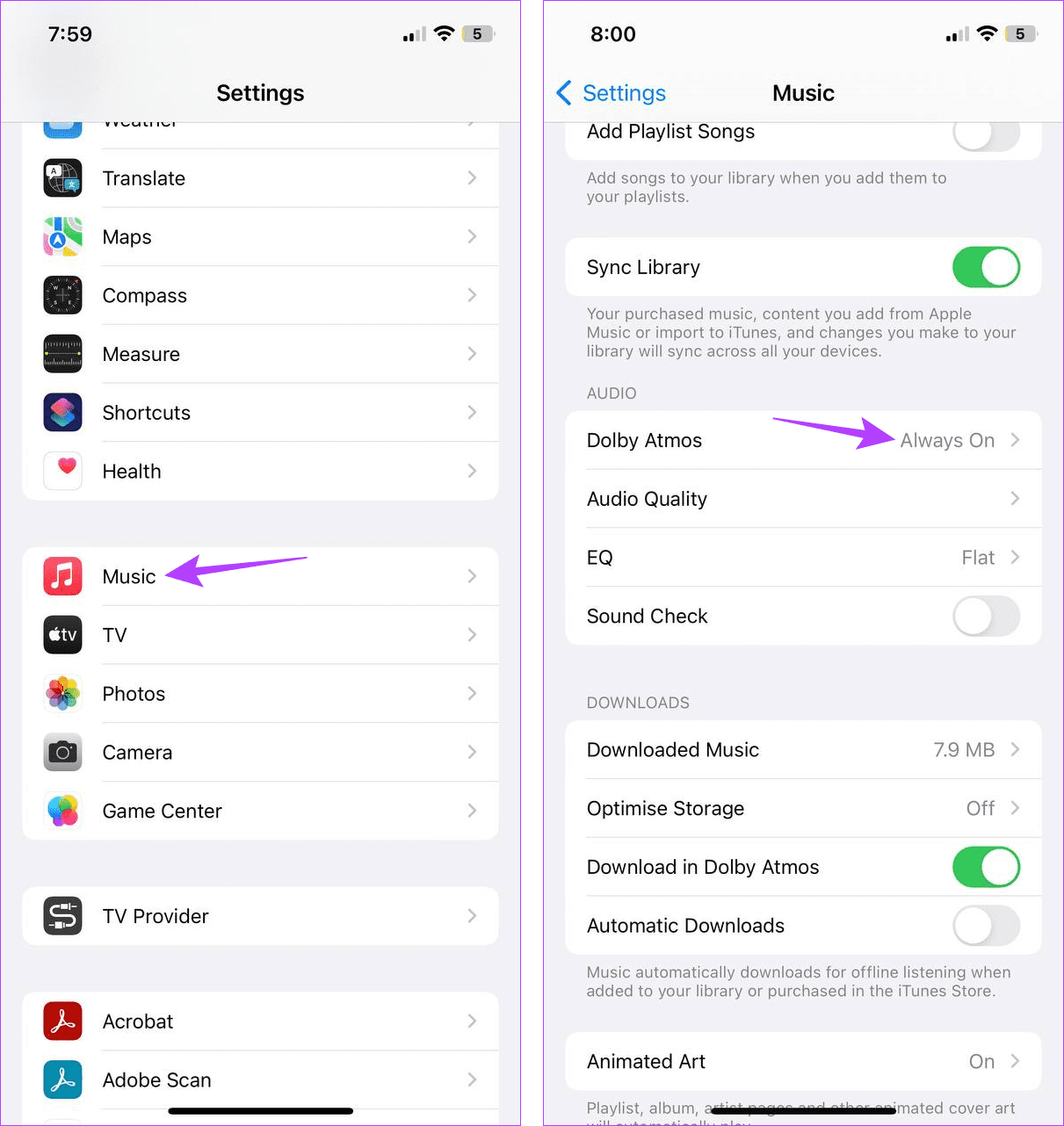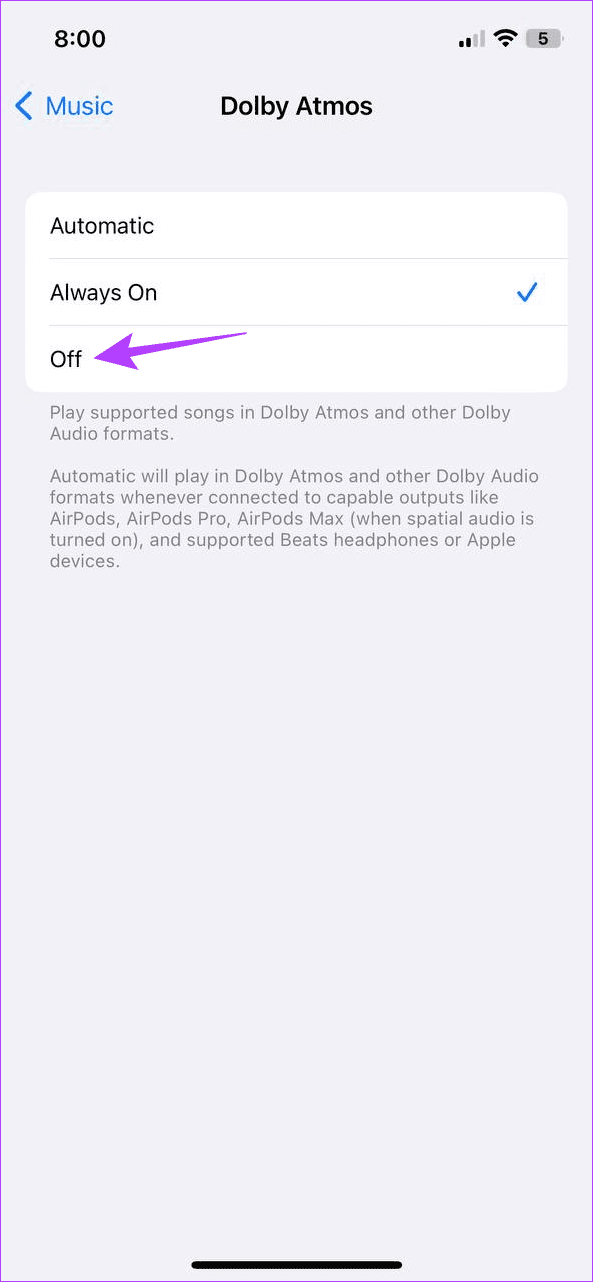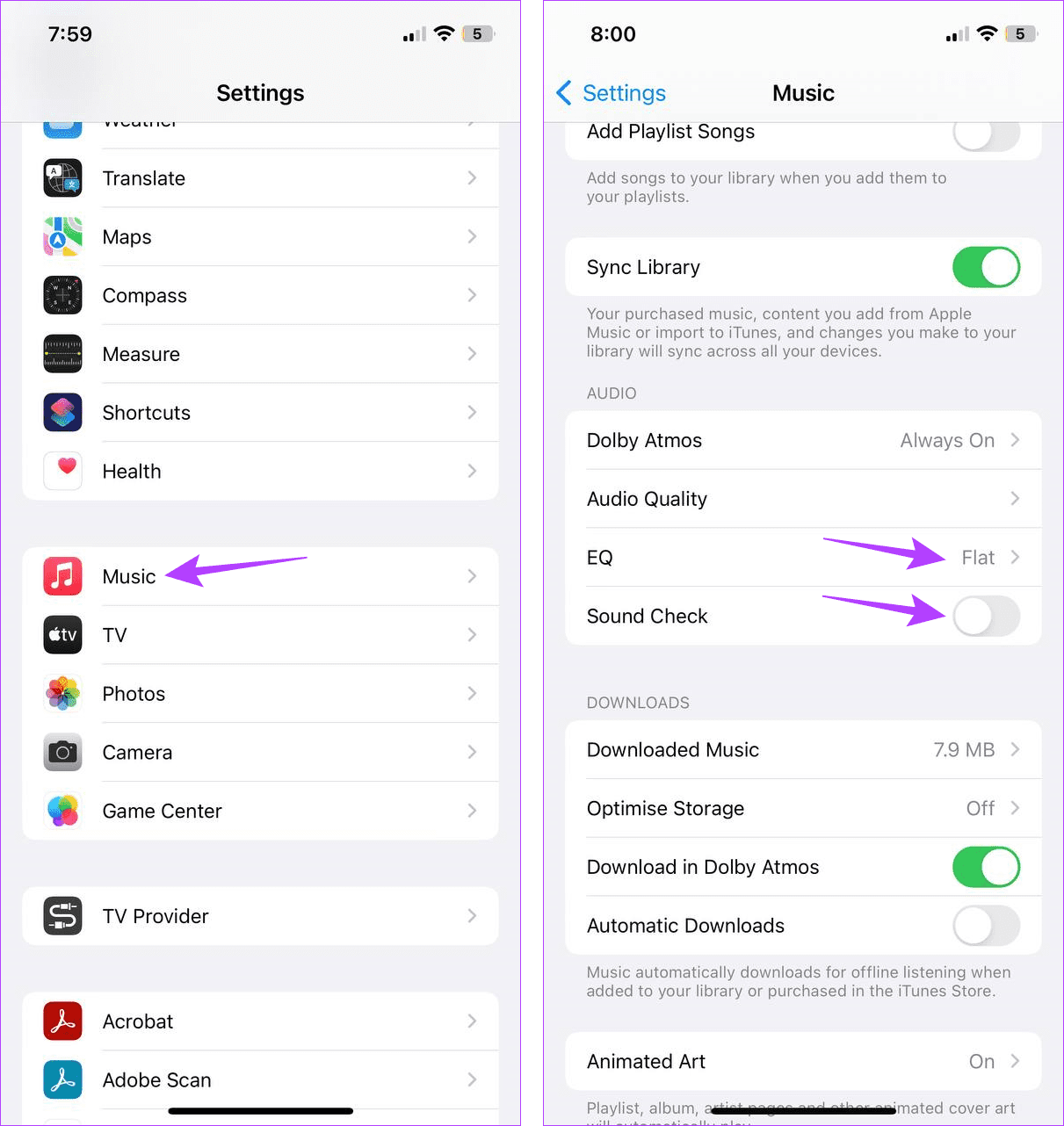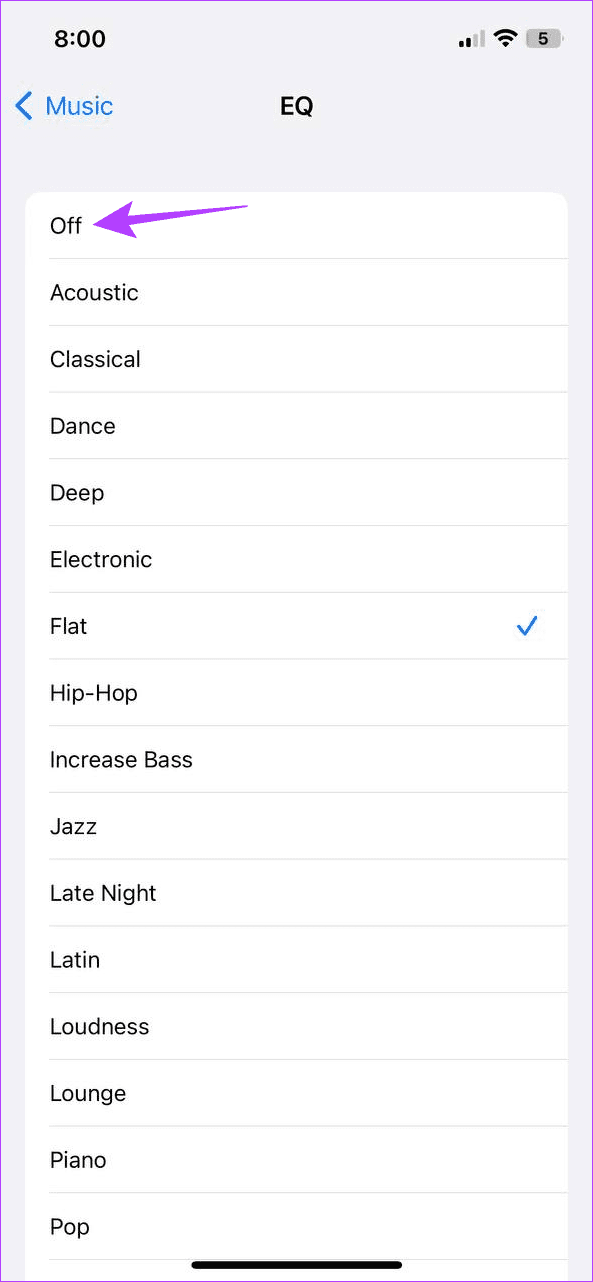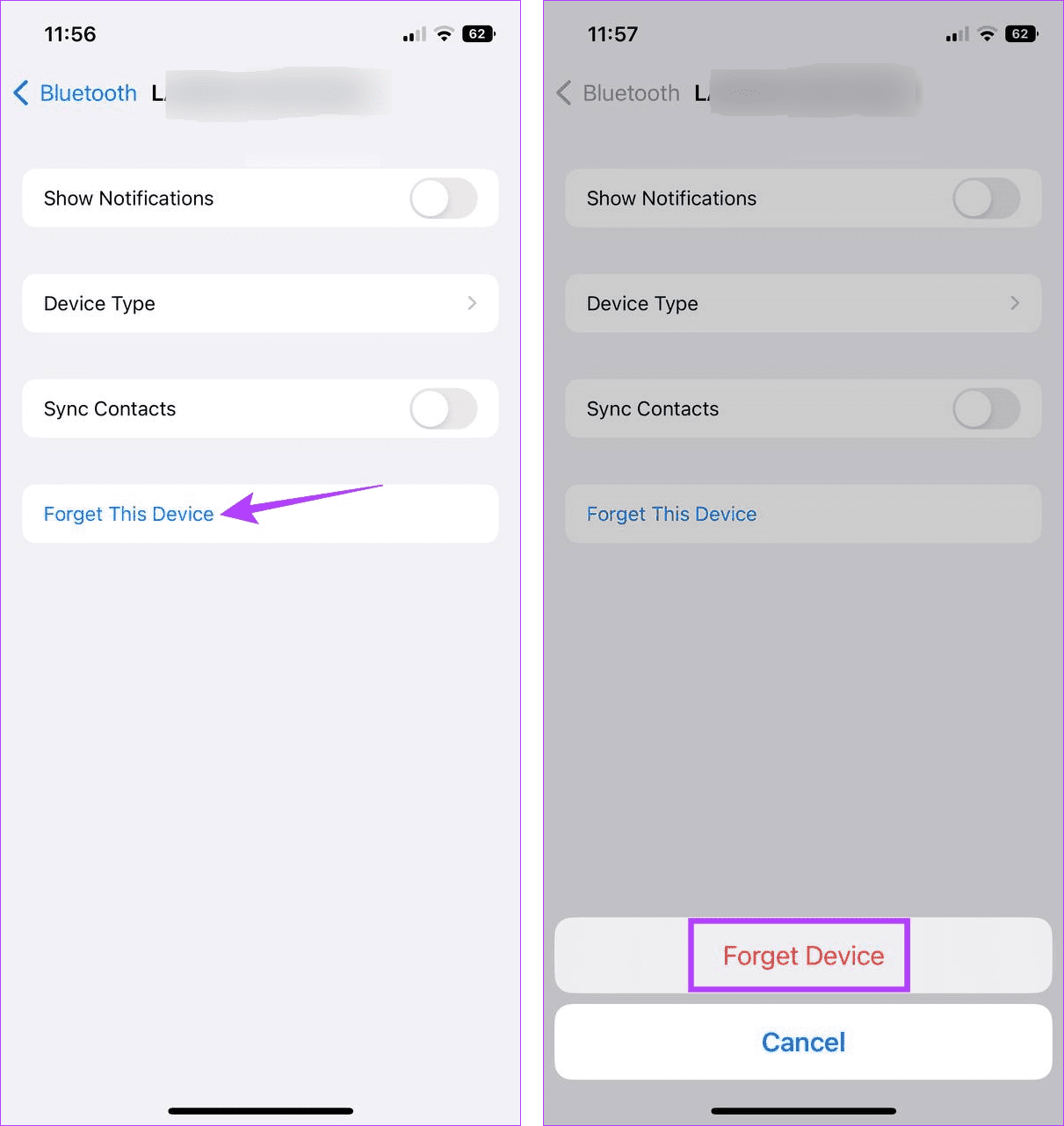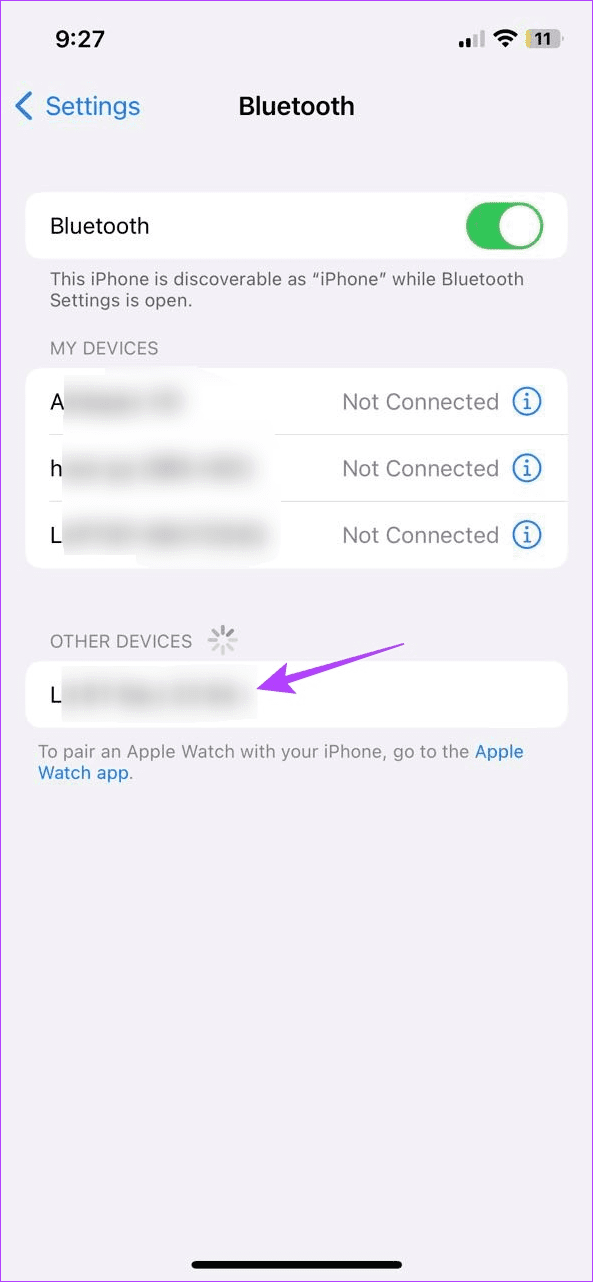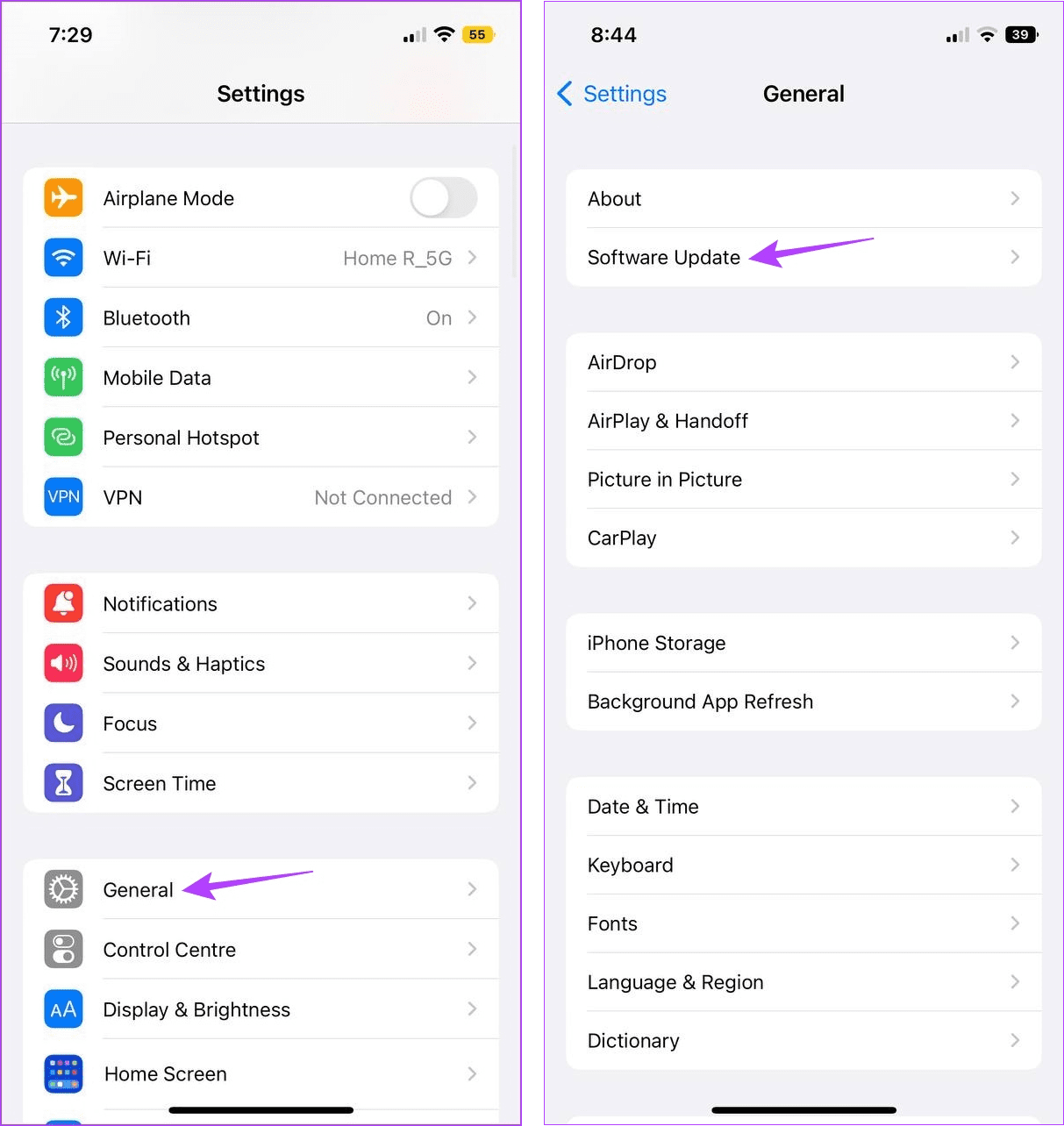Con su variedad de controles personalizados, Apple Music parece ser la aplicación elegida para transmitir música en iPhone. Sin embargo, ¿qué pasa si reproduces una canción y no se oye? ¿Hay alguna forma de solucionar este problema de bajo volumen de Apple Music en tu iPhone? Vamos a averiguar.
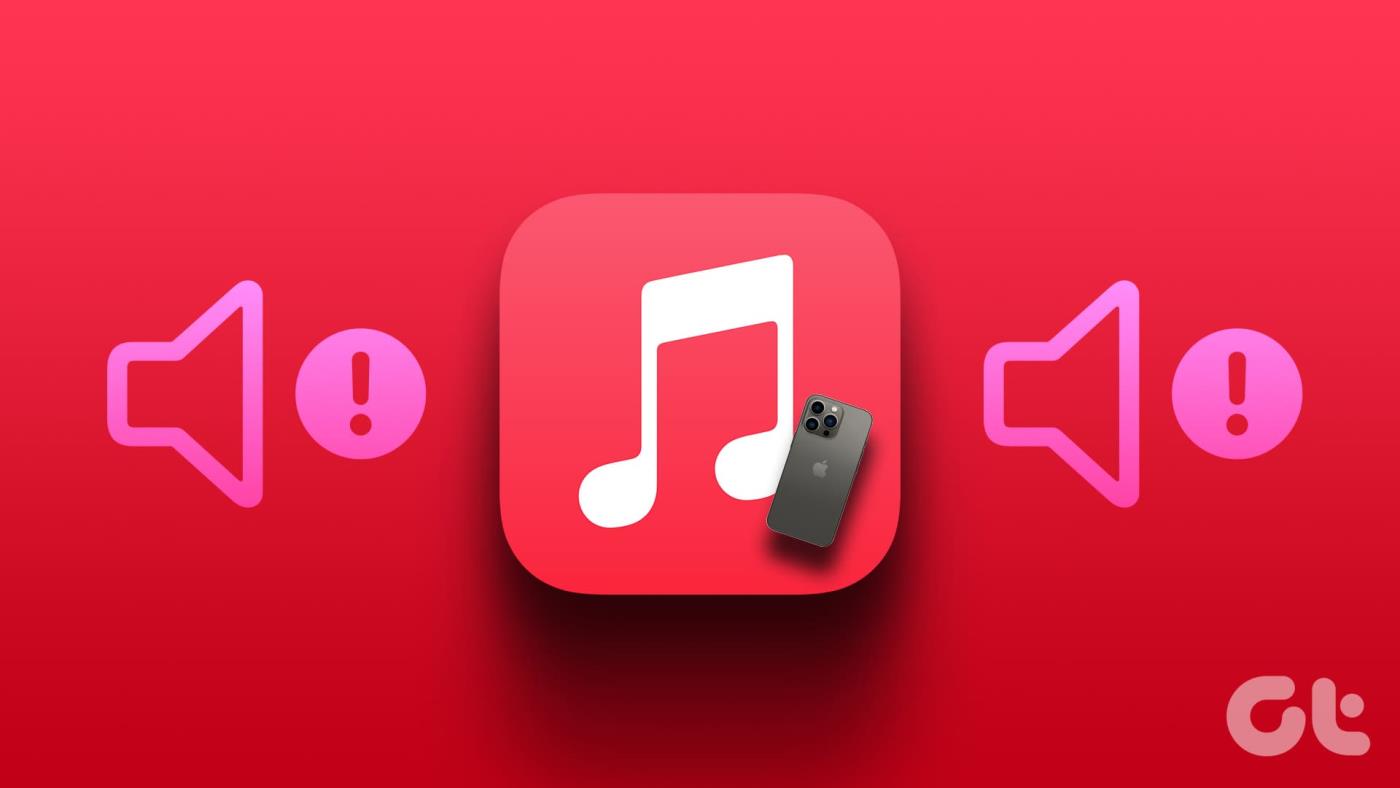
Puede haber varias razones por las que Apple Music reproduce música a un volumen tan bajo. Tal vez el volumen de su dispositivo esté bajo o una determinada configuración del dispositivo impida que Apple Music funcione como se esperaba. Cualquiera sea el caso, veamos 9 formas sencillas de ayudar a resolver estos problemas y solucionar el problema de bajo volumen de Apple Music en su iPhone.
1. Verifique los niveles de volumen en iPhone
Si los niveles de volumen están configurados en bajos, es posible que su iPhone tenga un volumen bajo cuando usa Apple Music. Para asegurarse de que este no sea el caso, abra el Centro de control del iPhone y configure los niveles de volumen al máximo. Así es cómo.
Consejo: consulte nuestro artículo para obtener más información sobre cómo personalizar el Centro de control de su iPhone .
Paso 1: abre el Centro de control en tu iPhone.
Paso 2: Aquí, configura el nivel de volumen al máximo.
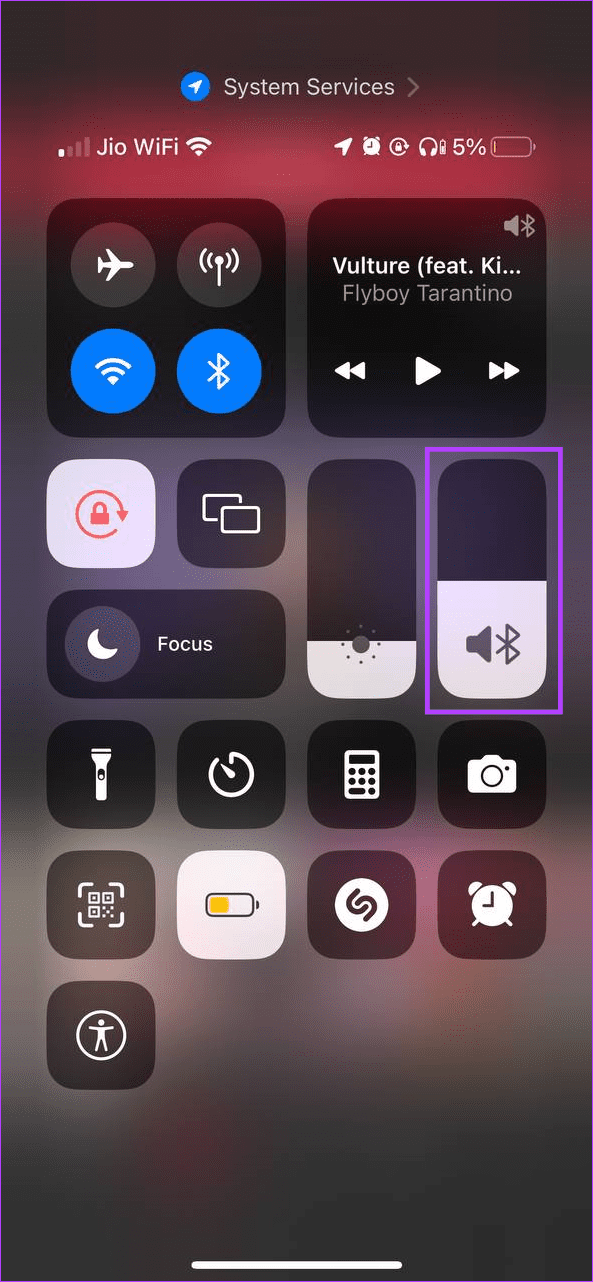
Una vez hecho esto, intenta jugar algo. Si esto ayudó a solucionar su problema, es posible que usted o alguien haya cambiado accidentalmente la configuración de volumen del dispositivo. Puede desactivar el Centro de control en la pantalla de bloqueo para evitar este tipo de accidentes. Si Apple Music todavía se reproduce a bajo volumen, pase a la siguiente solución.
2. Desactive la seguridad de los auriculares
La función de seguridad de los auriculares ayuda a mantener el volumen de su dispositivo por debajo de un nivel de decibeles establecido para evitar dañar sus oídos. Si bien siempre se recomienda mantener esto habilitado, aquí le mostramos cómo puede desactivar esta función si el volumen de cierto audio es extremadamente bajo.
Paso 1 : abre Configuración y ve a Sonidos y sensación táctil.
Paso 2 : Ahora, vaya a Seguridad de los auriculares y desactive la opción Reducir sonidos fuertes.
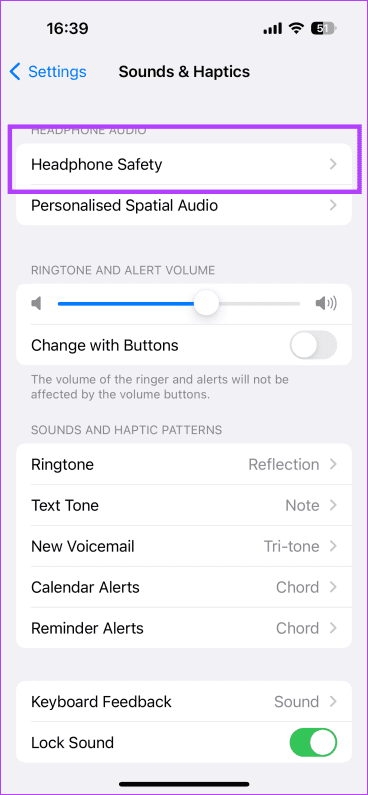
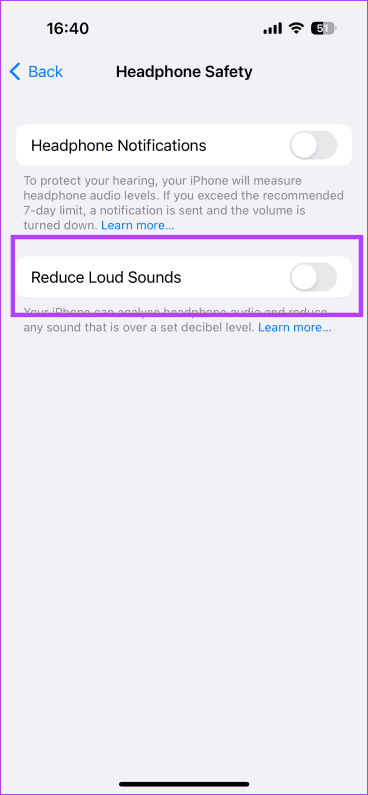
Esto probablemente debería solucionar el problema si Apple Music baja repetidamente el volumen de las canciones.
3. Forzar el cierre de todas las aplicaciones en segundo plano
Ciertas aplicaciones en segundo plano pueden secuestrar el control de volumen de su dispositivo, lo que podría ser una de las razones por las que Apple Music es tan silencioso. Para evitar que esto suceda, cierre todas sus aplicaciones en segundo plano, incluida Apple Music. Luego, vuelva a abrir solo Apple Music y vea si esto soluciona el problema. Siga los pasos a continuación para hacerlo.
Paso 1: Dependiendo de su dispositivo, deslice el dedo hacia arriba desde la parte inferior de la pantalla o presione dos veces el botón de inicio.
Paso 2: Una vez que todas las aplicaciones en segundo plano estén visibles, deslízalas hacia arriba y elimínalas de tu pantalla. Repita este proceso para todas las aplicaciones, incluida Apple Music.
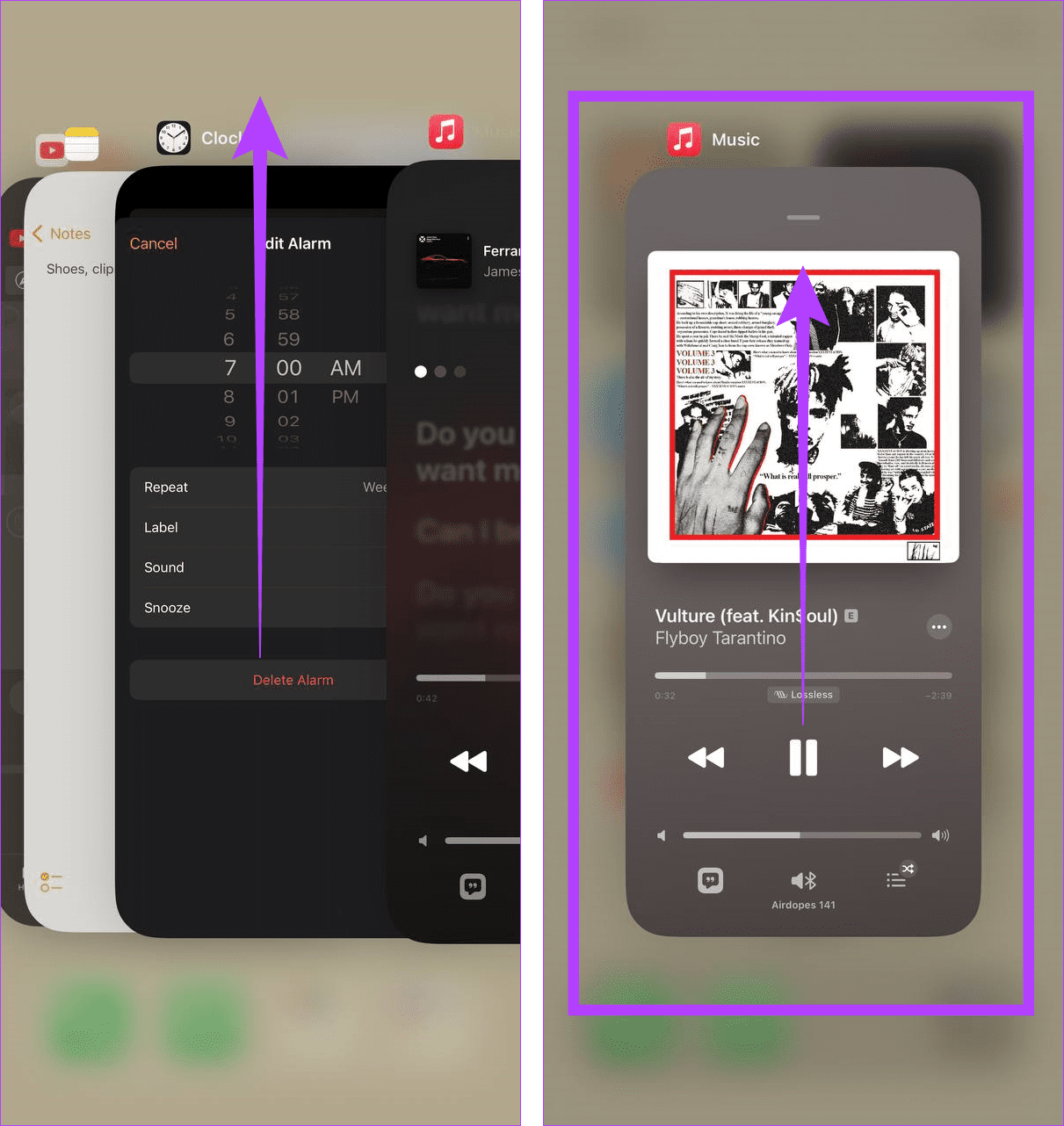
Ahora, toque el ícono de la aplicación Apple Music para volver a abrir la aplicación y verificar si la música es audible.
4. Reiniciar el dispositivo
Apagar y volver a encender su dispositivo ayuda a resolver cualquier falla o error temporal en los servicios y funciones de su dispositivo. Esto también incluye controles de volumen. Entonces, una vez que su dispositivo se reinicia, todos los servicios y funciones también se actualizan. Úselo si tiene problemas de volumen al reproducir Apple Music. He aquí cómo hacerlo.
Paso 1: sigue los pasos a continuación para apagar tu iPhone:
- Para iPhone SE de 1.ª generación, 5s, 5c y 5: mantenga presionado el botón superior.
- Para iPhone SE de 2.ª generación en adelante, 7 y 8: mantenga presionado el botón lateral.
- Para iPhone X y superiores: mantenga presionado el botón de encendido y cualquier botón de volumen simultáneamente.
Paso 2: Ahora, mantén presionado y arrastra el control deslizante hasta el final.
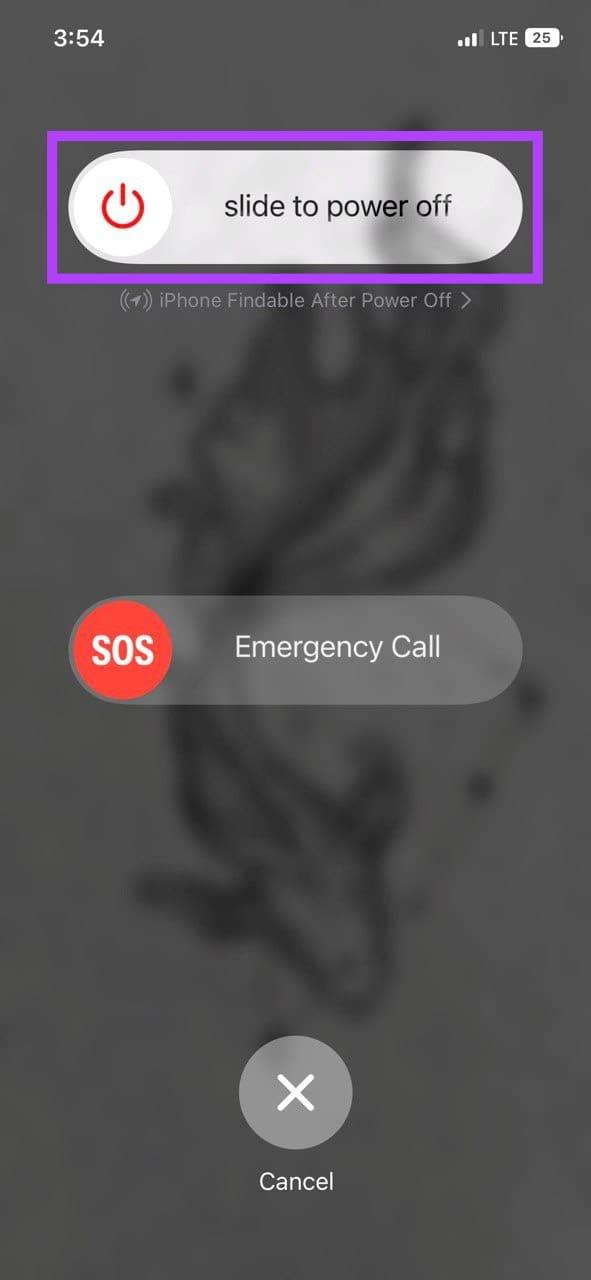
Una vez que la pantalla se quede en blanco, mantenga presionado el botón de encendido para volver a encenderla. Luego, ingresa tu contraseña y una vez que tu dispositivo termine de reiniciarse, abre Apple Music nuevamente. Ahora, intente reproducir una canción y vea si los niveles de volumen han vuelto a la normalidad.
5. Desactiva Dolby Atmos
Si bien Dolby Atmos ayuda a crear una experiencia de sonido inmersiva, se sabe que acelera el volumen del sonido a costa de aumentar la calidad del sonido. Este es especialmente el caso si la canción que se reproduce actualmente no está disponible en alta calidad. Para evitar que esto suceda, puedes desactivar Dolby Atmos para Apple Music y volver a comprobarlo. Así es cómo.
Paso 1: abre Configuración y toca Música.
Paso 2: Aquí, toca Dolby Atmos.
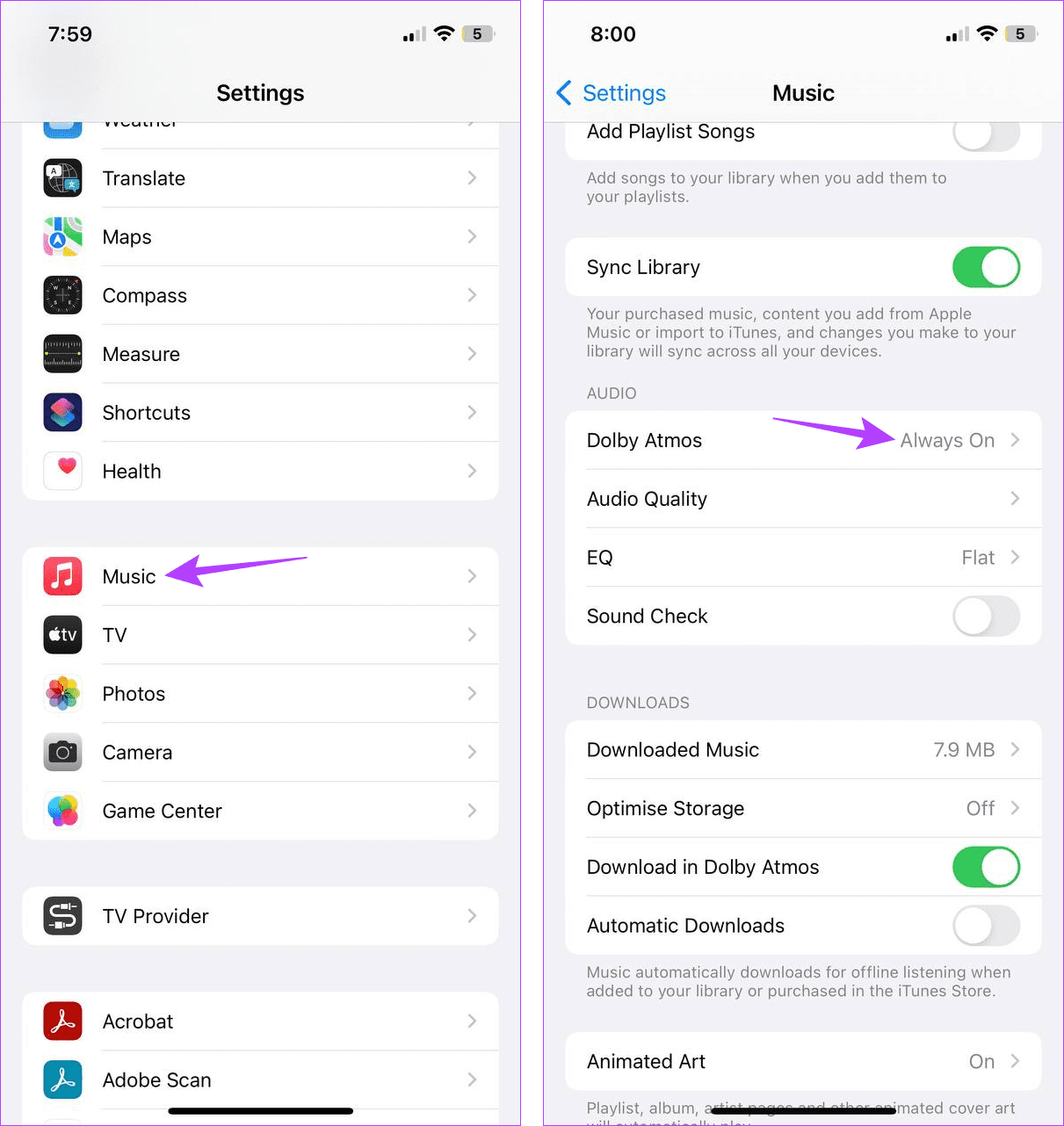
Paso 3: seleccione Desactivado.
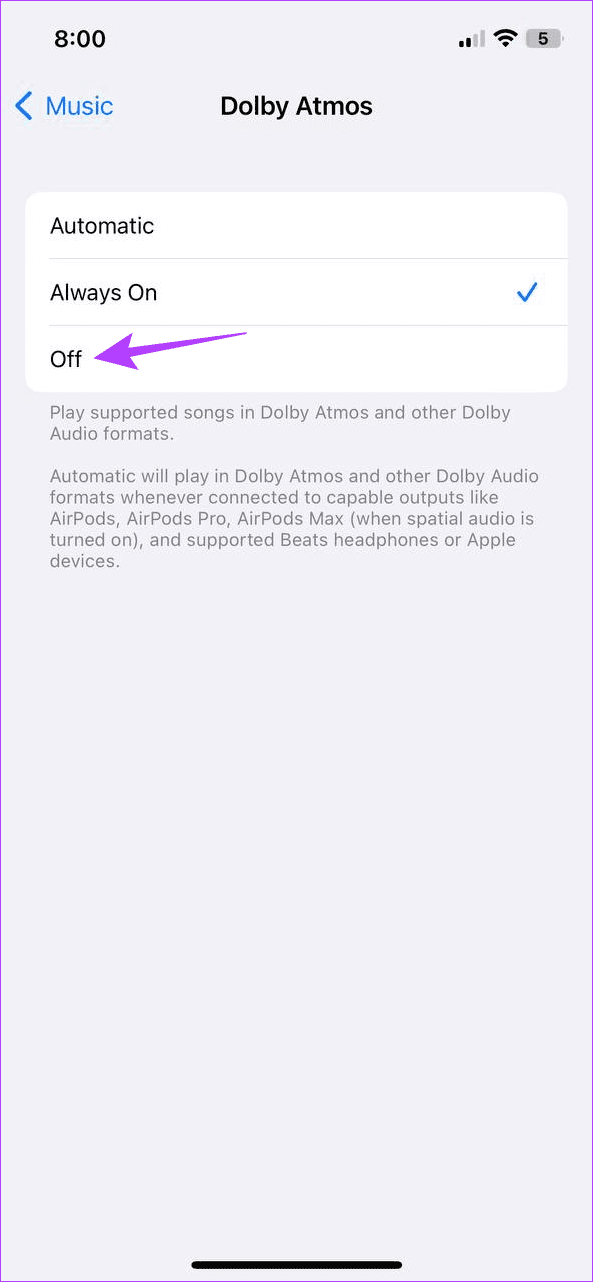
Esto desactivará instantáneamente Dolby Atmos para Apple Music en tu iPhone.
6. Apague el ecualizador y la prueba de sonido.
Equilizer en iPhone ayuda a adaptar el sonido para diferentes entornos según el modo configurado. Por otro lado, la configuración Sound Check ayuda a suavizar el audio para evitar saltos repentinos en el volumen del sonido.
Sin embargo, ambas configuraciones pueden terminar restringiendo inadvertidamente el volumen de audio en su iPhone. Cuando esto suceda, use el menú Configuración del iPhone para desactivar el ecualizador y la prueba de sonido. Siga los pasos a continuación para hacerlo.
Paso 1: abre el menú de configuración del iPhone.
Paso 2: desplácese hacia abajo y toque Música.
Paso 3: Primero, apague la palanca de Prueba de sonido.
Paso 4: Luego, toca EQ.
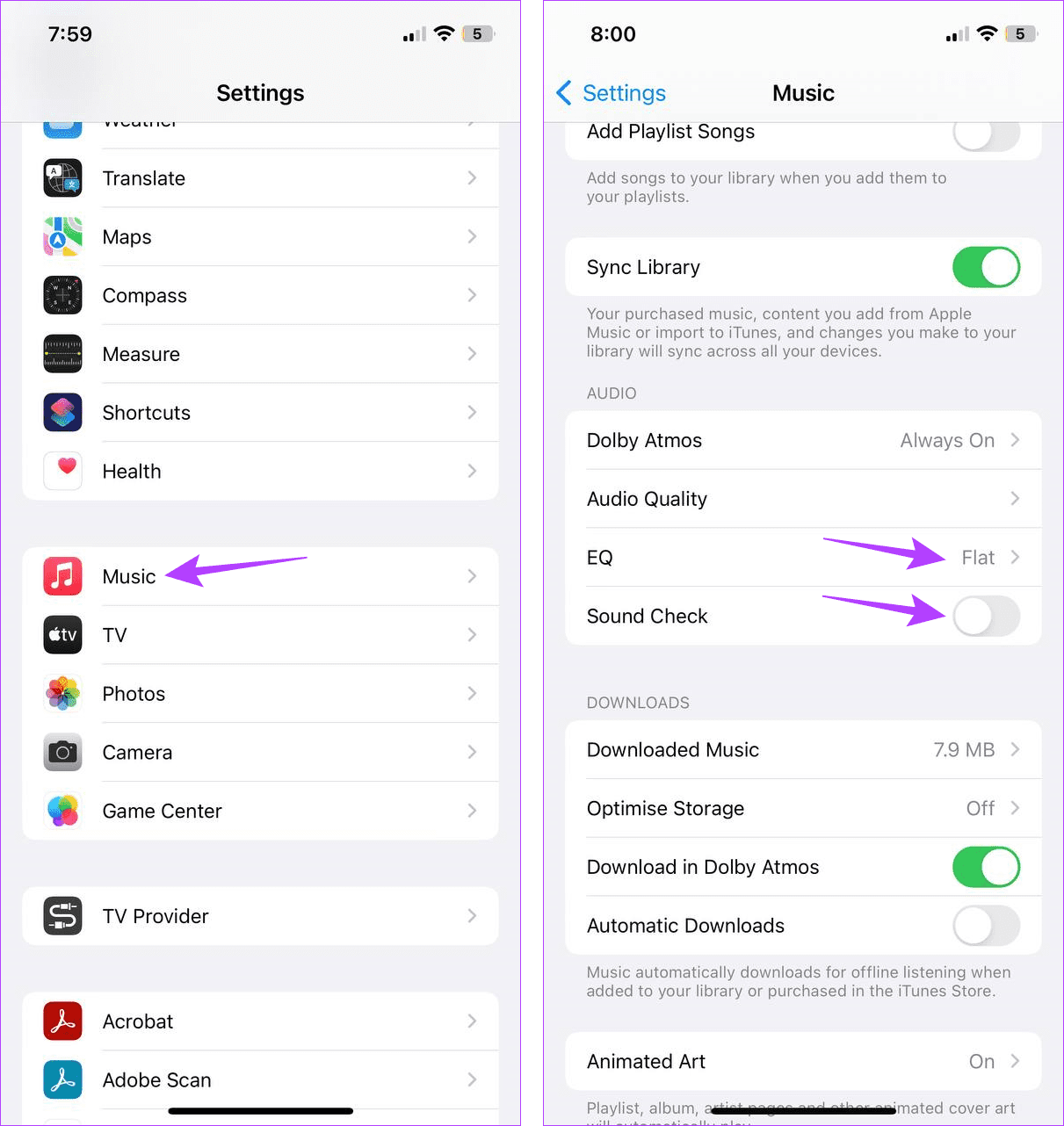
Paso 5: seleccione Desactivado.
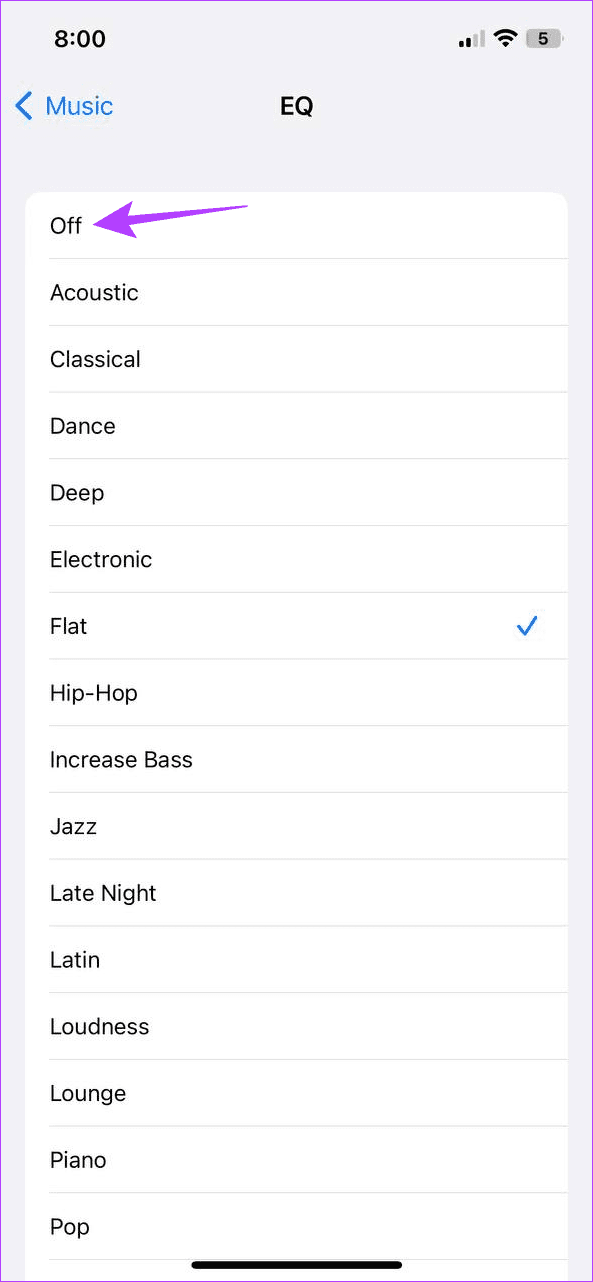
Esto desactivará el ecualizador y la prueba de sonido en tu iPhone. Luego, abre la aplicación Apple Music y comprueba si el sonido es audible.
7. Desemparejar y volver a emparejar el dispositivo de audio
Si está utilizando un dispositivo de audio para reproducir audio de Apple Music, cualquier problema durante el emparejamiento puede provocar que Apple Music reproduzca música a un volumen bajo. Para asegurarse de que este no sea el caso, olvide el dispositivo de audio y vuelva a vincularlo. Luego, una vez establecido el nuevo emparejamiento, abre Apple Music y vuelve a comprobarlo. He aquí cómo hacerlo.
Paso 1: abre Configuración y toca Bluetooth.
Paso 2: Aquí, toca el dispositivo correspondiente.

Paso 3: toca "Olvidar este dispositivo".
Paso 4: Luego, seleccione Olvidar dispositivo para confirmar.
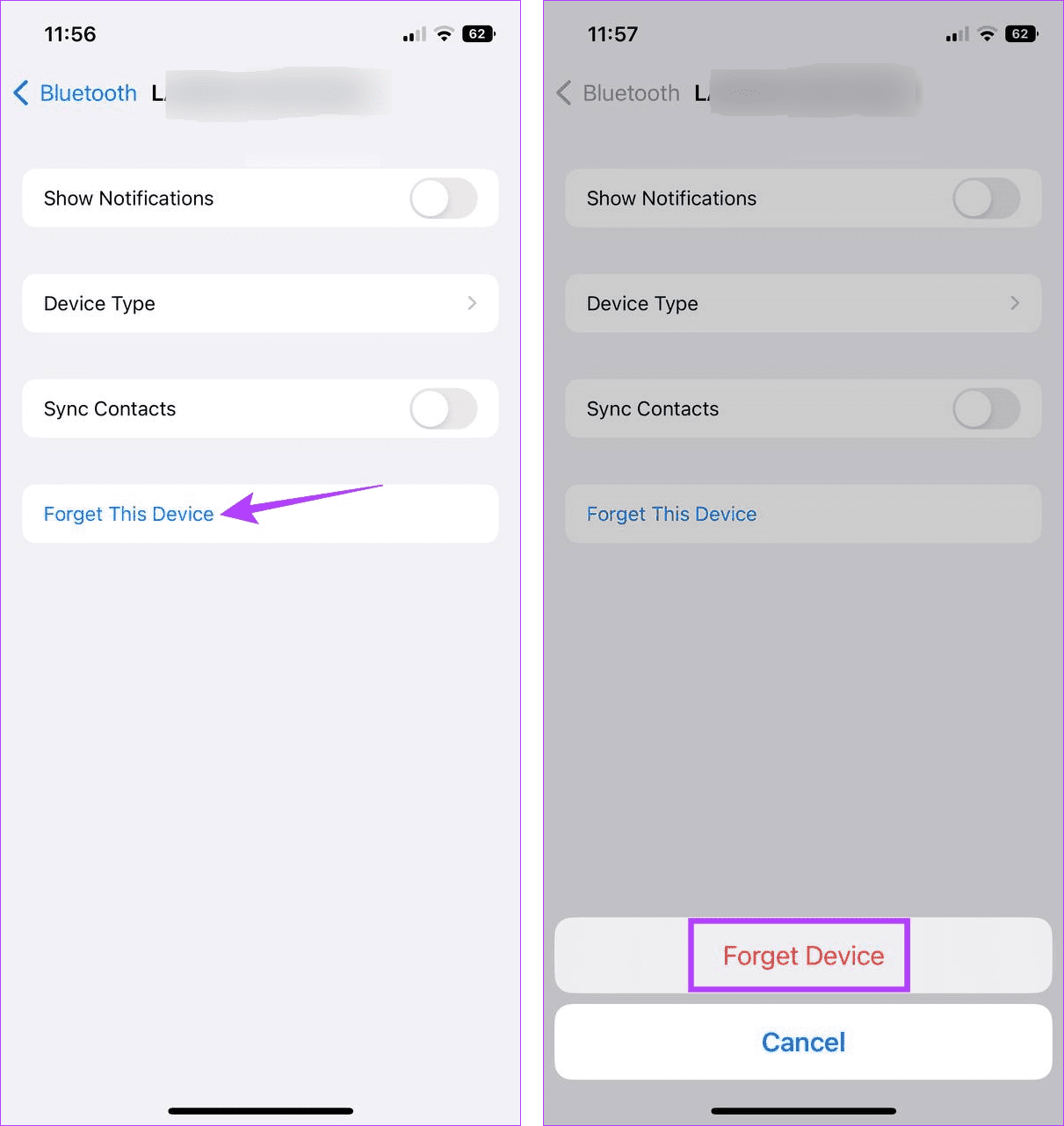
Paso 5: Espere a que el dispositivo se desempareje. Luego, apague y vuelva a encender Bluetooth.
Paso 6: Ahora, de esta lista, toque el dispositivo que desea emparejar.
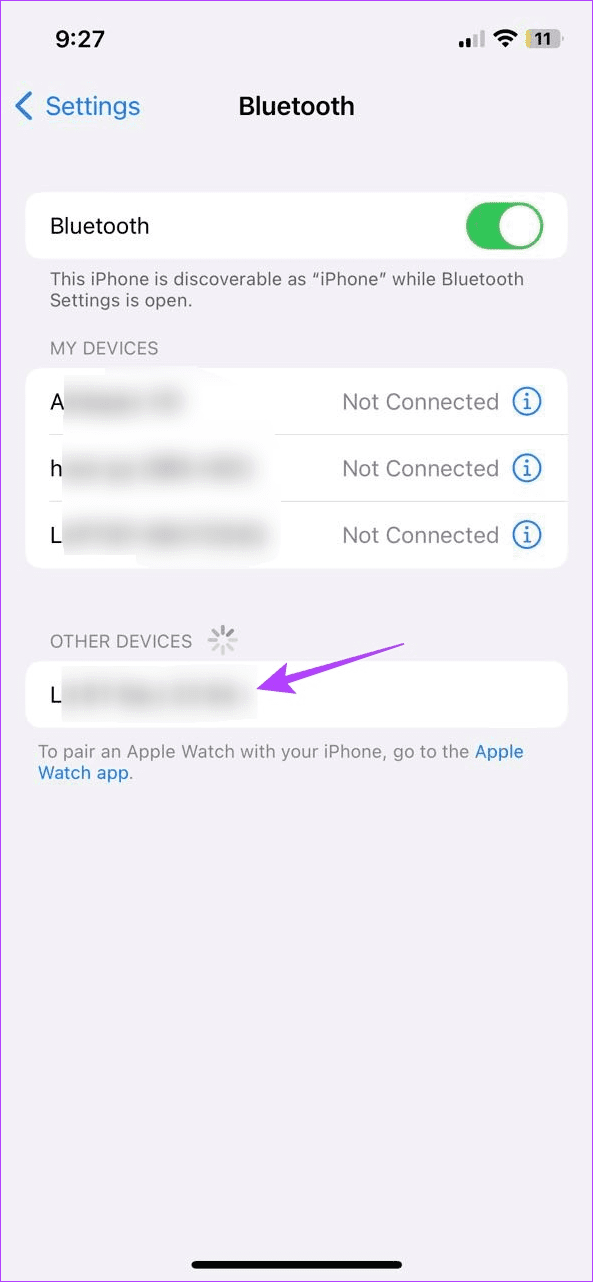
Espere a que el dispositivo de audio termine de emparejarse. Luego, abre Apple Music e intenta reproducir una canción. Si el volumen del iPhone sigue bajo cuando se reproduce música, continúe con la siguiente solución.
Lea también: Cómo emparejar y administrar sus dispositivos Bluetooth
8. Busque actualizaciones de software
Las actualizaciones constantes de software no solo le brindan acceso a las funciones más recientes del dispositivo, sino que también lo mantienen libre de errores. Por lo tanto, si el problema de bajo volumen de su iPhone se debe a un error o falla del software, actualizar al software más reciente ayudará a solucionarlo. A continuación te explicamos cómo puedes buscar manualmente actualizaciones de software en tu iPhone.
Paso 1: abre Configuración y toca General.
Paso 2: Aquí, toque Actualización de software.
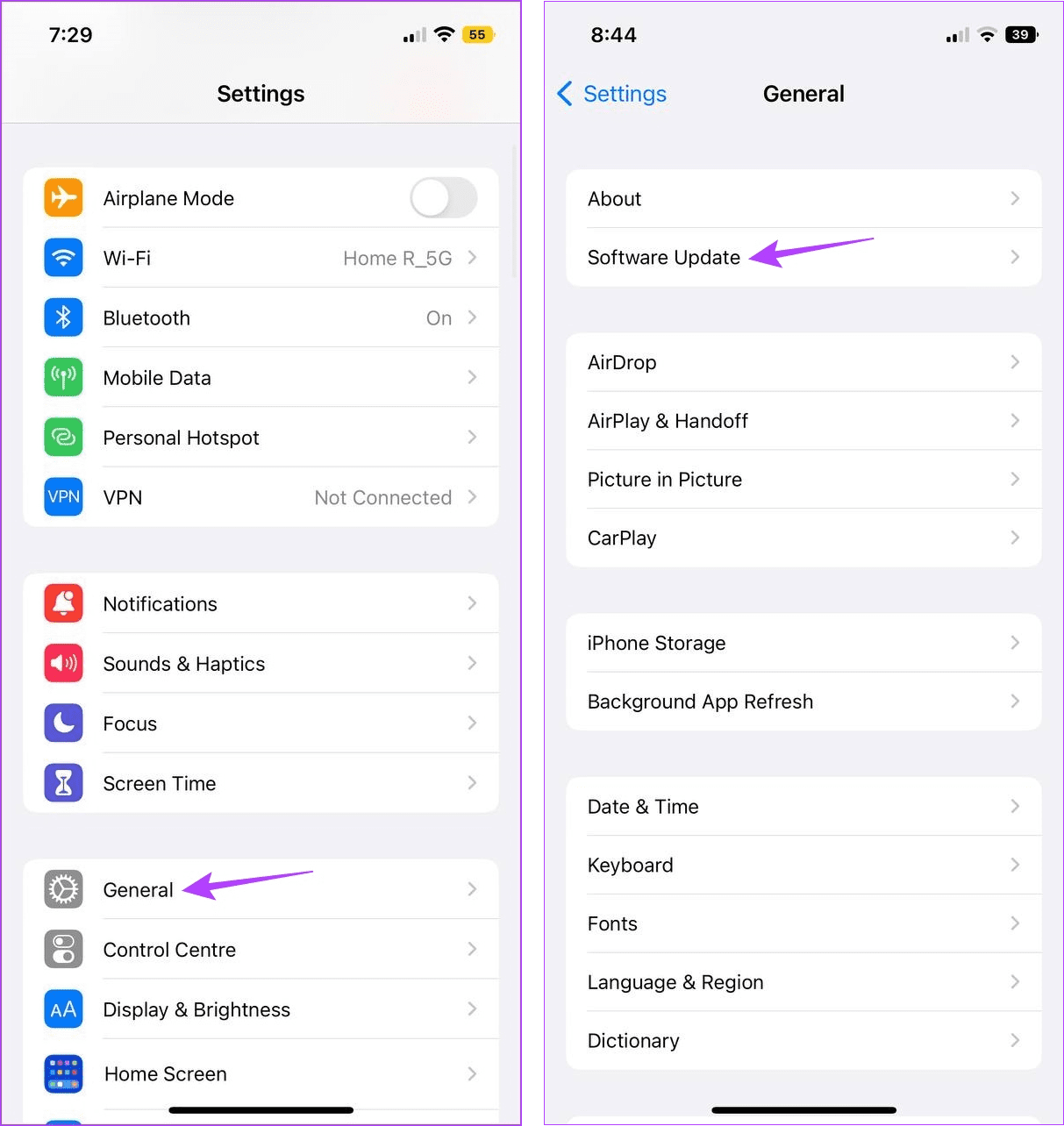
Si hay una actualización disponible, espere a que se instale. Luego, una vez que su teléfono se reinicie, abra la aplicación Apple Music y verifique si el problema se ha resuelto.
Si, incluso después de probar todas las soluciones mencionadas anteriormente, aún no puedes obtener los niveles de volumen esperados cuando usas Apple Music, podría deberse a un problema de hardware. Entonces, ponerse en contacto con el equipo de soporte de Apple es el camino a seguir.
Aquí puede visitar foros, publicar su consulta e incluso comunicarse directamente con Apple. Una vez que reciban su consulta, se pondrán en contacto con usted para ofrecerle posibles soluciones para solucionar este problema.
Póngase en contacto con el soporte técnico de Apple
Preguntas frecuentes sobre la reproducción de Apple Music a bajo volumen
1. ¿Pueden los problemas de hardware causar problemas de audio al usar Apple Music en iPhone?
Sí, si el altavoz de tu iPhone está dañado, podría afectar la calidad y el volumen del audio. Esta también puede ser una de las razones por las que Apple Music es tan silencioso. Si esto sucede, puede visitar un centro de reparación designado por Apple e intentar reparar su dispositivo.
2. ¿Borrar el caché de Apple Music puede solucionar el problema de audio en tu iPhone?
Si bien el caché de cualquier aplicación puede ayudar a que se cargue más rápido, si este caché se daña, puede afectar ciertas funciones de la aplicación, como el control de volumen. Para solucionar este problema, puede borrar el caché de Apple Music y comprobar si esto soluciona el problema del volumen bajo al utilizar Apple Music.
Hacer música de Apple más fuerte
Esperamos que este artículo te haya ayudado a solucionar el problema de bajo volumen de Apple Music en tu iPhone. Además, si ha estado intentando utilizar la aplicación Apple Music pero recibe un error de SSL, consulte nuestro artículo que detalla cómo puede corregir el error de SSL de Apple Music .